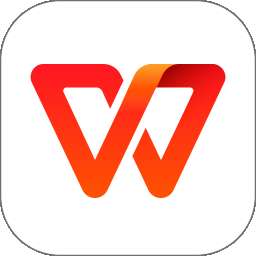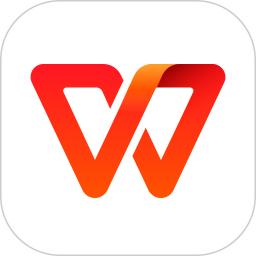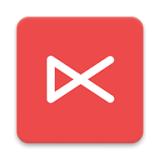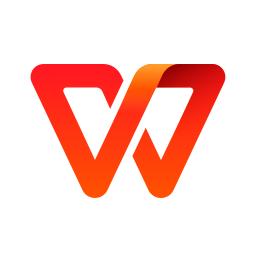wps合并多个word软件的操作步骤
- 作者:CY 2022-11-29 18:18:20 创意手游网整理
wps如何合并多个word文档?wps专注职场办公软件,它不仅可在线标注、更改错别字、也可随意插入表格及文本框,内含各类精品模板随你挑选,不仅可在线word转文档,还可word转PDF、还能word转PPT等一些很多功能。不仅如此只要在WPS创建一个账号,不管遇到死机还是闪退,都可到wps云储存里找到,是不是解决很多人的烦恼呢?但是最近有许多在职人员还是有些的大学生,在生活中遇到一些小问题,来求救小编并说wps该如何合并多个word文档?那小编当然为了粉丝义不容辞也要去把结果研究出来,于是请教很多小伙伴,终于把问题解决了,其实wps合并多个word文档步骤是很简单的,只要你肯点击进来瞧,相信对你会有很多帮助,而且方法一点都不难,只要手就不怕被困难打到,我们一起来看看。
wps合并多个word软件的操作步骤

方法一
1.点击插入
打开WPS文档,在文档的页面中点击插入这个选项。
2.点击对象
点击插入选项之后,在插入选项栏的下方点击对象。
3.点击文件中的文字
在弹出的序列栏中点击文件中的文字,等待跳转页面。
4.选择文档打开
跳转页面之后,选择一个文档点击打开就可以合并了。
方法二
1.点击应用
打开WPS的首页,在WPS的首页中点击左下角的应用。
2.点击输出转换
进入应用的页面之后,在应用的页面中点击输出转换。
3.点击拆分合并器
点击输出转换之后,在页面的右边点击拆分合并器。
4.点击下一步
在弹出的对话框中添加需要合并的文档,点击下一步。
5.点击开始合并
点击下一步之后,接着在页面中点击开始合并即可。
相关游戏
-
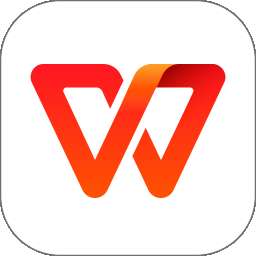 wpsoffice办公软件
wpsoffice办公软件84.90 MB效率办公
-
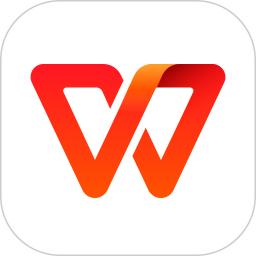 wpsoffice国际版官方手机版
wpsoffice国际版官方手机版160.60 MB效率办公
-
 WPS Office Lite
WPS Office Lite142.21 MB教育学习
-
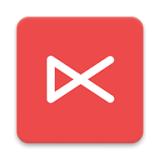 WPS H5
WPS H597.20 MB效率办公
-
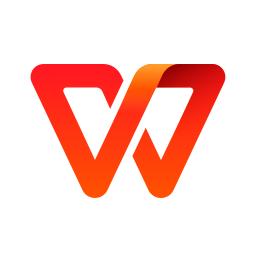 WPS Office
WPS Office114.51 MB教育学习
-
 WPS TV版
WPS TV版83.85 MB教育学习
最新资讯